コアサーバー(coreserver)のディレクトリにアクセス制限を設置する
SPONSORED LINK
※この記事を読むのに必要な時間は約 1 分です。
コアサーバーにアップしたディレクトリに、.htaccessによるアクセス制限(パスワード制限)をする際の記載方法。
絶対パスが他のサーバーと違うので戸惑います。。
テキストエディタ(メモ帳など)に、以下の内容を記載し保存する。
AuthUserFile /virtual/アカウント名/public_html/ディレクトリ名/.htpasswd
AuthGroupFile /dev/null
AuthName MembersOnly
AuthType Basic
<Limit GET POST>
require valid-user
</Limit>
ファイル名は、.htaccess(または、1.htaccess.txt)」としておく。AuthGroupFile /dev/null
AuthName MembersOnly
AuthType Basic
<Limit GET POST>
require valid-user
</Limit>
※1.htaccess.txtとした場合は、サーバーへアップ後ファイル名を「.htaccess」に変更する。
htaccessの前にある「.(ドット)」は必要です。消さないでくださいね。
アカウント名がもし分からなくなったら、ここを見てください。
コアサーバーの管理画面にログインした後、ページ中央部分にある
「 変更できるCORESERVERアカウント」の項目の下記の赤枠部分が、アカウント名です。
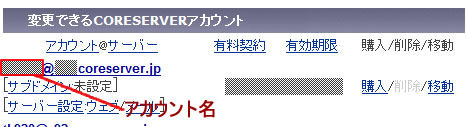
ホームページの制作やリニューアル、更新管理代行をうけたまわっています。
SPONSORED LINK
2008年11月12日|
カテゴリ: サーバー| ![]()


ありがとうございます。
こちらでアクセス制限をしたあと、アクセスするためのパスワードはどこで設定するかわかりますか?
もしよろしければご教授ください。
コメント投稿者: sen — 2009年08月27日
パスワードが設定できます。
ただ、パスワードは暗号化することをお勧めします。
GoogleやYahooの検索サイトで、[ベーシック認証 パスワード]または[パスワード 暗号化]と検索すると、パスワードが簡単に暗号に変換できるページがでてきますよ!
コメント投稿者: ホームページ制作soloWEB — 2009年08月29日
認証までできたのですが、パスワード暗号化ツールで変換した.htpasswdを作って入力しても、
認識しません。(401エラー)
認証をかけたいディレクトリは認証を尋ねられるようになったので、.htaccessの書き方は合っていると思います。
もう少しやってみます。
コメント投稿者: sen — 2009年08月31日
htpasswdファイルの設置場所や、htaccessファイルに記述した絶対パスの箇所を確認なさるといいかもしれません。
出来てしまえば「なんだ!」って感じになると思います。がんばってください!!
コメント投稿者: ホームページ制作soloWEB — 2009年09月01日